Audio
- 1. Riproduci file audio+
- 2. Converti Audio+
-
- 2.1 Convert AC3 to AAC
- 2.2 Convert Voicemail to MP3
- 2.3 Convert AC3 to MP4
- 2.4 Convert WMA to MP4
- 2.5 Convert OGG to MP4
- 2.6 Convert FLAC to MP4
- 2.7 Convert AAC to AC3
- 2.8 Convert DTS to AC3
- 2.9 Convert WAV to Google Music
- 2.10 Convert FLAC to iTunes
- 2.11 Convert AC3 to WAV
- 2.12 Convert Audio to WAV
- 2.13 Convert FLAC to WMA
- 2.14 Convert WAV to WMA
- 2.15 Convert WMA to WAV
- 3. Converti Audio Mac+
- 4. Altri Trucchi+
Come convertire M4A in WAV con Audacity
da Nicola Massimo • 2025-10-23 19:14:51 • Soluzioni comprovate
Essendo un formato audio di alta qualità, M4A, solitamente utilizzato per i dispositivi Apple, potrebbe non essere compatibile con la maggior parte dei dispositivi per la riproduzione. Convertire M4A in WAV è una buona scelta se vuoi convertire il file .m4a in un file audio con perdita e molto diffuso. Qui di seguito vengono illustrati i passaggi per convertire M4A in WAV in Audacity e la migliore alternativa ad Audacity per convertire M4A in WAV.
- Parte 1. Semplici passi per convertire M4A in WAV in Audacity
- Parte 2. Come convertire M4A in WAV usando la migliore alternativa a Audacity
- Parte 3. Semplici metodi online per convertire M4A in WAV
- Parte 4. Confronto e riepilogo
Parte 1. Semplici passi per convertire M4A in WAV con Audacity
Tutti conosciamo Audacity come un popolare strumento di registrazione ed editing digitale, ma oltre a questo, supporta anche una serie di altre funzioni, tra cui la conversione di file audio. Se hai già installato Audacity sul tuo sistema, puoi convertire i tuoi file M4A in WAV e per farlo devi scaricare la libreria FFmpeg che permette al programma Audacity di importare ed esportare i file in diversi formati.
Passi per convertire M4A in WAV Audacity:
Passo 1: Avvia il programma Audacity installato sul tuo sistema. Clicca su File > Apri per sfogliare e aggiungere i file M4A da convertire presenti sul tuo sistema.
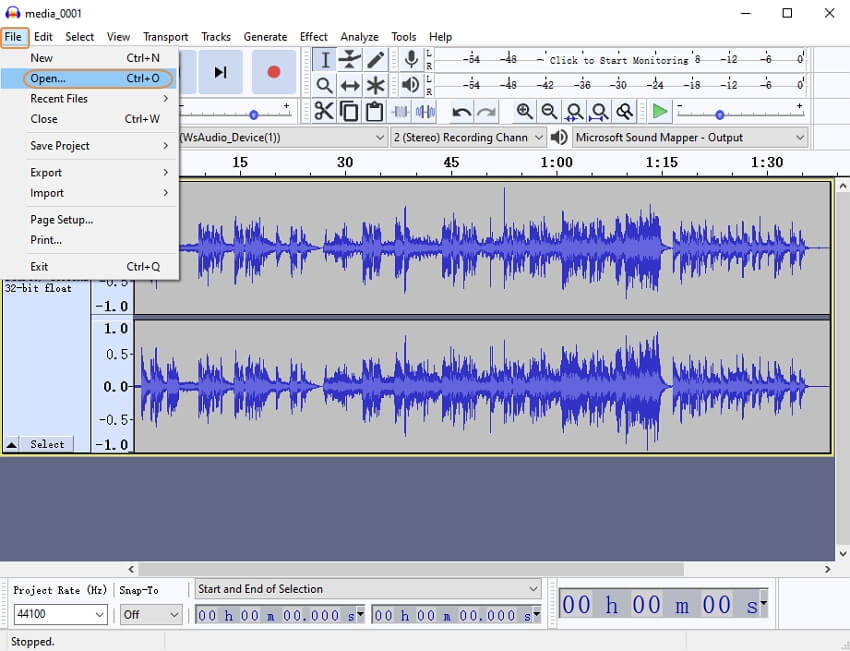
Passo 2: seleziona quindi File > Esporta > Esporta come WAV.
Fase 3: Scegli il nome del file, il bit rate e il canale desiderati. Infine, premi il pulsante Salva per iniziare a convertire M4A in WAV con audacity.
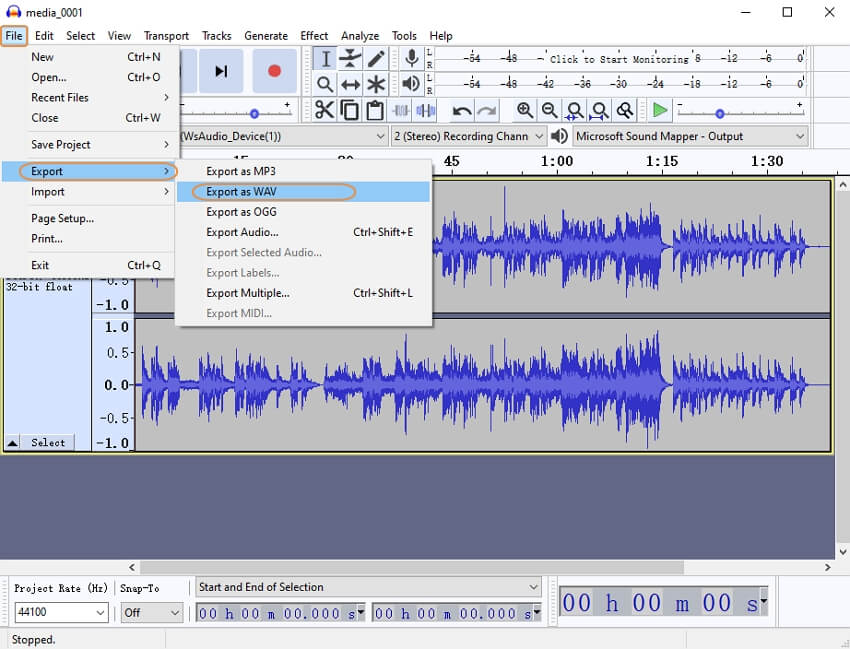
Parte 2. Come convertire M4A in WAV utilizzando la migliore alternativa a Audacity
Audacity richiede il download di librerie aggiuntive e il processo di conversione non è molto semplice da utilizzare. Quindi, se stai cercando un'alternativa semplice ma professionale per la conversione da M4A a WAV, Wondershare UniConverter (originariamente Wondershare Video Converter Ultimate) è la scelta migliore. Wondershare è un eccellente strumento di conversione con supporto a oltre 1000 formati e una serie di altre funzioni aggiuntive. L'elaborazione in batch e la velocità di conversione 30X rendono l'operazione ancora più veloce.
 Wondershare UniConverter (originariamente Wondershare Video Converter Ultimate)
Wondershare UniConverter (originariamente Wondershare Video Converter Ultimate)
La tua cassetta degli attrezzi video completa per Windows/Mac

- Offre una conversione senza perdite di file video e audio in oltre 1000 formati.
- Supporto per l'elaborazione in batch.
- Supporta il download di video in diversi formati da oltre 10000 siti.
- Comprimi i video utilizzando impostazioni personalizzate.
- Altre funzioni includono la registrazione video, la creazione di GIF, la masterizzazione di DVD e molto altro.
- Sono supportate le versioni per Windows e Mac.
- Sistemi operativi supportati: Windows 10/8/7, macOS 11 Big Sur, 10.15, 10.14, 10.13, 10.12, 10.11, 10.10, 10.9, 10.8, 10.7, 10.6.
I passaggi per convertire da M4A a WAV utilizzando Wondershare UniConverter:
Passo 1 Aggiungi i file M4A a Wondershare UniConverter.
Apri il software sul tuo sistema e scegli l'opzione Convertitore dall'interfaccia principale. Per sfogliare e scegliere i file M4A da convertire, clicca sull'icona Aggiungi file o sul segno +.
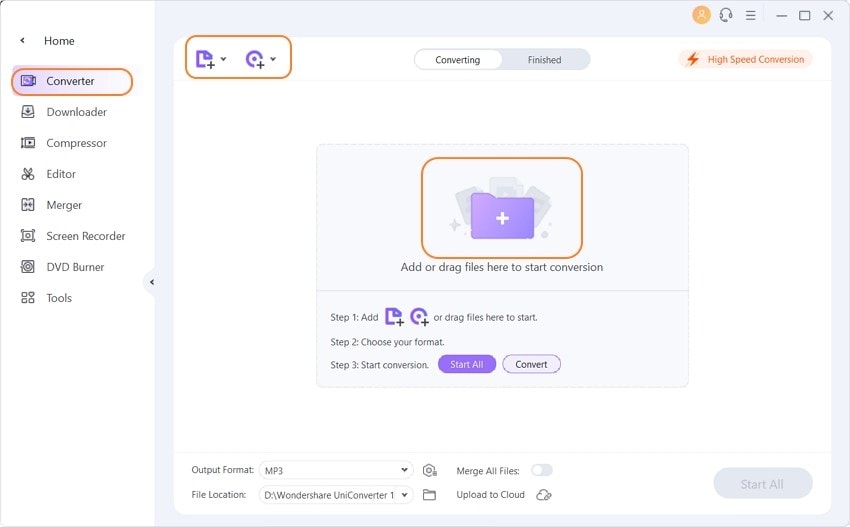
Passo 2 Seleziona il formato di destinazione.
L'elenco dei formati supportati può essere aperto dalla scheda Formato di uscita nell'angolo in basso a sinistra. Scegli WAV dall'elenco Audio.
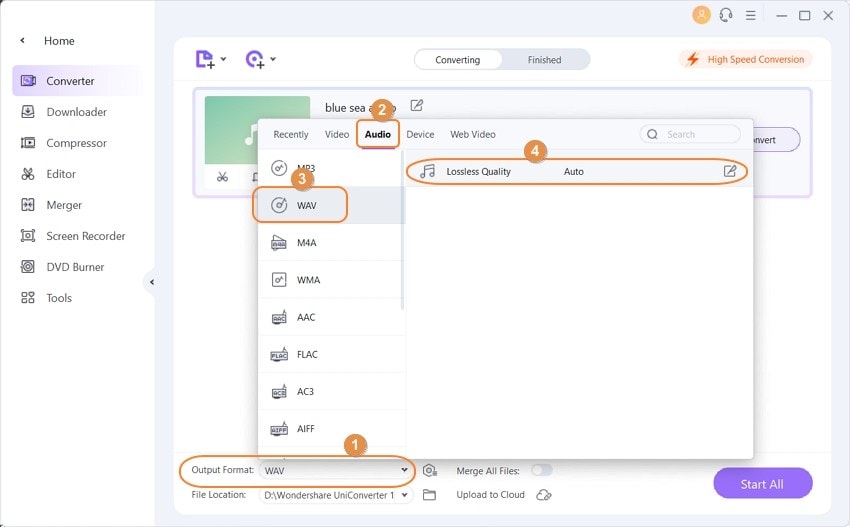
Passo 3 Convertire M4A in WAV.
Puoi scegliere la posizione desiderata sul tuo sistema per salvare i file convertiti nella scheda Posizione file. Tocca il pulsante Avvia tutto per avviare il processo di conversione.
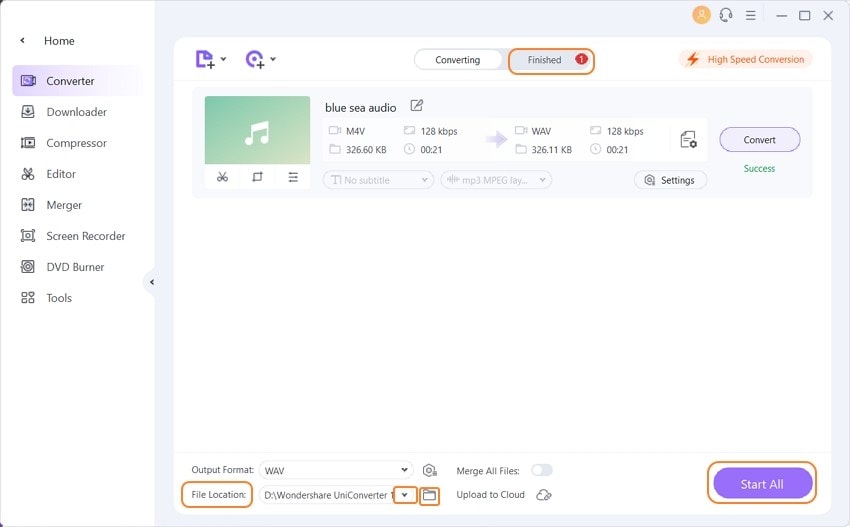
Parte 3. Semplici metodi online per convertire M4A in WAV
Sono disponibili anche strumenti online per aiutarti a convertire i file M4A in formato WAV. Gli strumenti online sono semplici da usare e non richiedono il download o l'installazione di alcun software perché funzionano direttamente dalla finestra del browser. Questi programmi sono gratuiti e rappresentano un'opzione conveniente per chi ha bisogno di convertire pochi file. Di seguito sono elencati i migliori programmi online.
1. Convertio
I file M4A presenti sul computer, sui link e sul cloud storage possono essere aggiunti a questo strumento online per la conversione in WAV e altri formati. È possibile aggiungere un massimo di 100 MB di file alla volta e modificare i parametri come codec, canale, frequenza e volume. Esiste anche un'opzione per tagliare il video per rimuovere le parti indesiderate.
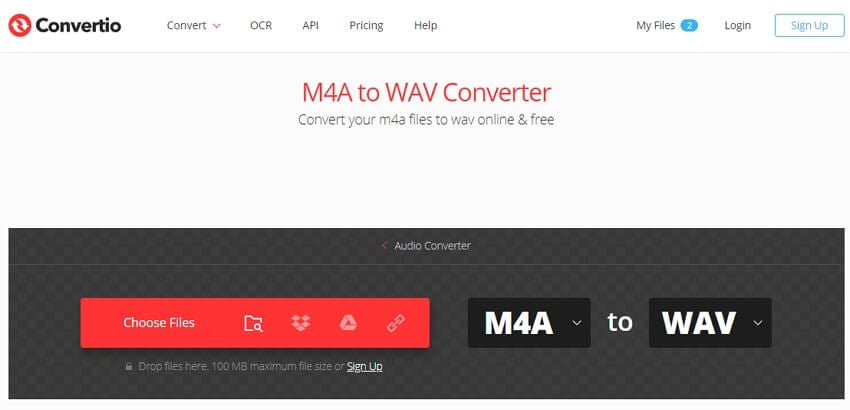
Come utilizzare il convertitore M4A in WAV online:
Passo 1: Avvia https://convertio.co/m4a-wav/ e clicca sul pulsante Scegli file per aggiungere i file M4A da convertire.
Passo 2: seleziona WAV come formato desiderato dal menu a discesa. Clicca sull'icona Impostazioni per modificare i parametri del file.
Fase 3: Clicca sul pulsante Converti per iniziare il processo. Il file convertito può essere scaricato localmente o salvato nel cloud.
2. Apowersoft Convertitore Video Online
Lo strumento consente la conversione tra tutti i formati video e audio più diffusi. Se utilizzi il programma per la prima volta, devi scaricare il launcher e poi potrai procedere alla conversione dei file M4A in WAV senza alcun problema. L'interfaccia è semplice e il processo è veloce, il che rende il programma adatto a tutti i tipi di utenti.
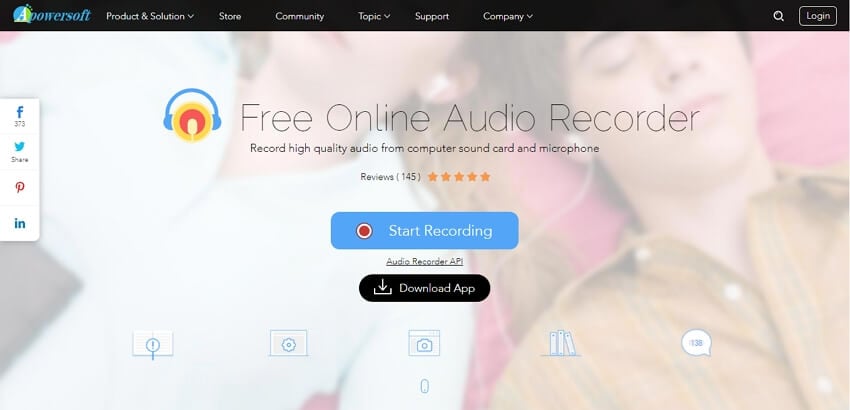
I passi da seguire per utilizzare il convertitore online da M4A a WAV:
Passo 1: Apri https://www.apowersoft.com/free-online-video-converter sul tuo browser e clicca sul pulsante Sfoglia accanto alla scheda Percorso file per aggiungere il file M4A da convertire.
Passo 2: in Impostazioni di output, seleziona WAV come formato di destinazione. Puoi anche selezionare la frequenza di campionamento, il bit rate e il canale desiderati.
Passo 3: clicca sul pulsante Converti per avviare il processo.
Parte 4. Confronto e riepilogo
La tabella seguente mette a confronto gli strumenti sopra elencati in base a vari parametri che ti aiuteranno a fare una scelta in base alle tue esigenze.
| Caratteristiche | Wondershare UniConverter | Audacity |
|---|---|---|
|
Piattaforma |
Windows/Mac |
Windows/Mac/Linux/Altri |
|
Supporto del formato |
Più di 1000 |
Quelli più popolari |
|
Elaborazione in batch |
Sì |
Sì |
|
Editing |
Viene fornito con un editor integrato con una serie di funzioni |
No |
|
Velocità di conversione |
Super veloce |
Decente |
|
Dipendenza da Internet |
No |
No |
|
Prezzo |
Software a pagamento |
Gratis |
 Converti in batch MOV in MP4, AVI, 3GP, WAV e viceversa facilmente.
Converti in batch MOV in MP4, AVI, 3GP, WAV e viceversa facilmente. 


Nicola Massimo
staff Editor
Commento(i)